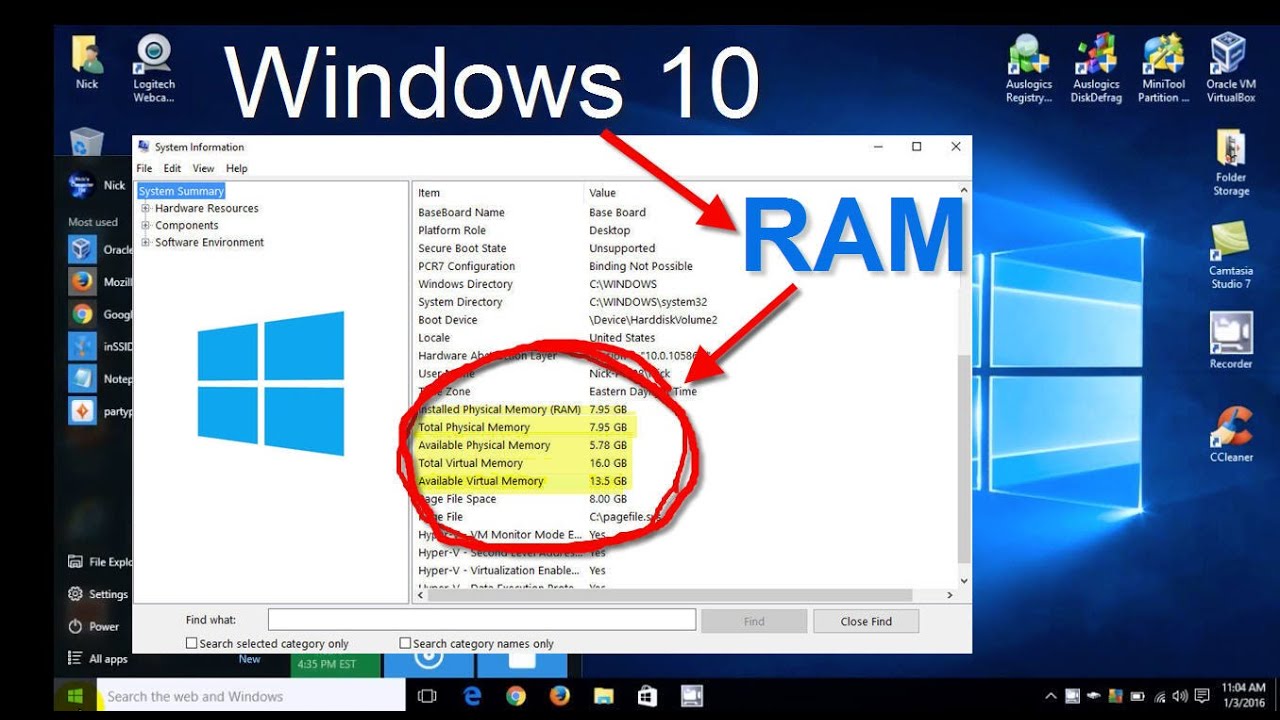Cara cek RAM PC sangat penting untuk memastikan performa komputer Anda optimal. Apakah Anda mengalami layar biru, crash, atau kinerja yang lambat? Mengetahui cara memeriksa RAM dapat membantu Anda mendiagnosis dan memecahkan masalah tersebut.
Artikel ini akan memandu Anda melalui langkah-langkah memeriksa RAM PC menggunakan alat bawaan Windows, BIOS/UEFI, dan utilitas pihak ketiga. Kami juga akan membahas berbagai jenis RAM, faktor yang memengaruhi performanya, dan tips pemecahan masalah.
Cara Memeriksa RAM PC
RAM (Random Access Memory) adalah komponen penting pada komputer yang menyimpan instruksi dan data yang sedang digunakan oleh prosesor. Memeriksa RAM PC secara berkala dapat membantu memastikan kinerja komputer yang optimal dan mengidentifikasi masalah yang berpotensi terjadi.
Memeriksa RAM Menggunakan Alat Bawaan Windows
Windows menyediakan alat bawaan yang disebut Task Manager untuk memeriksa informasi RAM. Untuk mengaksesnya:
- Tekan tombol Ctrl + Shift + Esc secara bersamaan.
- Klik tab “Performance”.
- Pada bagian “Memory”, Anda akan melihat informasi tentang penggunaan RAM saat ini, kapasitas total, dan kecepatannya.
Memeriksa RAM di Pengaturan BIOS/UEFI, Cara cek ram pc
BIOS (Basic Input/Output System) atau UEFI (Unified Extensible Firmware Interface) adalah perangkat lunak yang dimuat saat komputer dihidupkan. BIOS/UEFI menyediakan informasi tentang perangkat keras sistem, termasuk RAM.
Cara mengakses pengaturan BIOS/UEFI berbeda-beda tergantung pada motherboard komputer. Umumnya, Anda perlu menekan tombol tertentu (seperti Del, F2, atau F10) saat komputer melakukan booting.
Setelah masuk ke pengaturan BIOS/UEFI, cari bagian “Memory” atau “System Information”. Di sini, Anda akan menemukan informasi tentang kapasitas RAM, kecepatan, dan waktu.
Menggunakan Utilitas Pihak Ketiga
Selain alat bawaan Windows dan pengaturan BIOS/UEFI, ada juga beberapa utilitas pihak ketiga yang dapat digunakan untuk memeriksa RAM PC secara lebih mendalam.
Selain cara cek RAM PC yang sudah dibahas, ada juga cara menarik untuk melihat lagu yang sering diputar di Spotify. Kamu bisa mengetahuinya dengan mengikuti cara melihat lagu yang sering diputar di spotify . Kembali ke cara cek RAM PC, pastikan kamu melakukannya secara berkala untuk menjaga performa komputer tetap optimal.
- MemTest86: Alat ini melakukan pengujian ekstensif pada RAM untuk mengidentifikasi kesalahan dan masalah lainnya.
- PCMark 10 Memory Benchmark: Alat ini mengukur kinerja RAM dengan menjalankan serangkaian tes simulasi.
- HWMonitor: Alat ini menyediakan pemantauan waktu nyata tentang berbagai aspek sistem, termasuk penggunaan RAM.
Jenis-Jenis RAM PC
RAM PC (Random Access Memory) adalah komponen penting yang menyimpan data dan instruksi yang sedang diproses oleh komputer. Terdapat berbagai jenis RAM PC yang tersedia, masing-masing dengan karakteristik dan kegunaannya sendiri.
DDR4 dan DDR5
DDR4 (Double Data Rate 4) dan DDR5 (Double Data Rate 5) adalah jenis RAM PC yang umum digunakan saat ini. DDR5 menawarkan kecepatan yang lebih tinggi, kapasitas yang lebih besar, dan latensi yang lebih rendah dibandingkan dengan DDR4. DDR5 juga memiliki fitur hemat energi yang lebih baik.
Kapasitas dan Kecepatan
Kapasitas RAM mengacu pada jumlah data yang dapat disimpannya. Kecepatan RAM, diukur dalam MHz, menunjukkan seberapa cepat RAM dapat mentransfer data. RAM dengan kapasitas dan kecepatan lebih tinggi umumnya menghasilkan kinerja sistem yang lebih baik.
Latensi
Latensi RAM mengacu pada waktu yang dibutuhkan untuk mengakses data dari RAM. Latensi yang lebih rendah menunjukkan bahwa RAM dapat mengakses data lebih cepat, yang dapat meningkatkan kinerja sistem.
Jenis Penggunaan
Jenis RAM yang direkomendasikan untuk penggunaan tertentu tergantung pada kebutuhan dan preferensi pengguna. Untuk tugas-tugas umum seperti browsing web dan pemrosesan dokumen, RAM DDR4 dengan kapasitas 8GB atau 16GB sudah cukup. Untuk tugas yang lebih intensif seperti bermain game atau mengedit video, RAM DDR5 dengan kapasitas 16GB atau lebih tinggi direkomendasikan.
Faktor yang Mempengaruhi Performa RAM
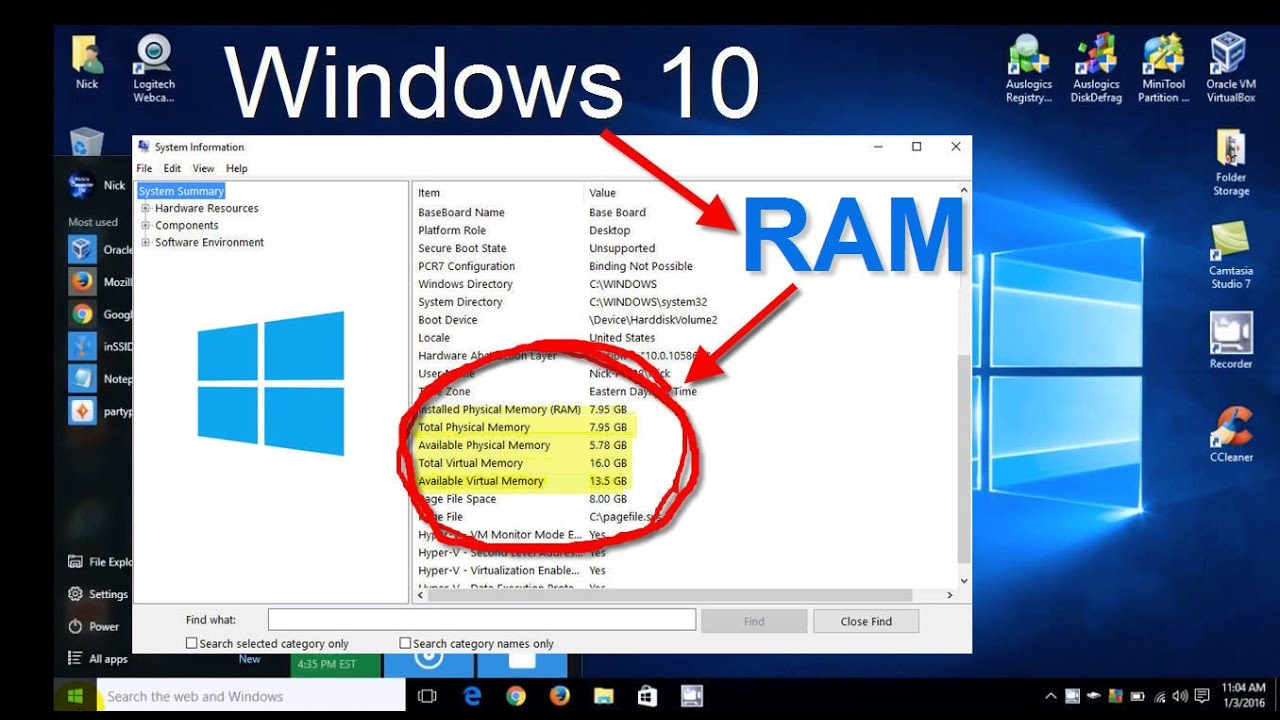
Performa RAM merupakan aspek penting dalam kinerja keseluruhan sistem komputer. Faktor-faktor tertentu dapat memengaruhi seberapa baik RAM bekerja, seperti kecepatan, kapasitas, dan latensi.
Kecepatan RAM, diukur dalam megahertz (MHz), menunjukkan seberapa cepat RAM dapat mentransfer data. Semakin tinggi kecepatannya, semakin cepat data dapat diakses dan diproses oleh sistem.
Kapasitas RAM, diukur dalam gigabyte (GB), menunjukkan jumlah data yang dapat disimpan dalam RAM secara bersamaan. Semakin besar kapasitasnya, semakin banyak program dan file yang dapat dijalankan secara bersamaan tanpa memperlambat sistem.
Latensi RAM
Latensi RAM, diukur dalam nanosekon (ns), menunjukkan waktu yang dibutuhkan RAM untuk merespons permintaan data. Latensi yang lebih rendah berarti RAM dapat mengakses data lebih cepat, sehingga meningkatkan kinerja sistem.
Faktor-faktor yang Saling Terkait
Kecepatan, kapasitas, dan latensi RAM saling terkait. RAM dengan kecepatan lebih tinggi dapat memanfaatkan kapasitas yang lebih besar, sementara latensi yang lebih rendah dapat meningkatkan kinerja bahkan pada kecepatan dan kapasitas yang lebih rendah.
Mengoptimalkan pengaturan RAM untuk kinerja terbaik melibatkan keseimbangan faktor-faktor ini. Misalnya, sistem yang menjalankan aplikasi intensif grafis mungkin memerlukan RAM dengan kapasitas lebih tinggi dan kecepatan lebih tinggi, sementara sistem yang digunakan untuk tugas umum mungkin dapat menggunakan RAM dengan kapasitas lebih rendah dan kecepatan lebih rendah.
Pemecahan Masalah RAM
Masalah RAM dapat memicu berbagai masalah pada PC, mulai dari layar biru hingga kinerja yang lambat. Untungnya, mendiagnosis dan memperbaiki masalah RAM relatif mudah.
Gejala Masalah RAM
- Layar biru (Blue Screen of Death)
- Crash acak
- Kinerja yang lambat
- Kesalahan memori
Diagnostik Masalah RAM
Untuk mendiagnosis masalah RAM, Anda dapat menggunakan alat bawaan Windows atau alat pihak ketiga. Alat bawaan Windows Memory Diagnostic Tool dapat diakses melalui menu Start.
Memperbaiki Masalah RAM
Jika Anda menemukan RAM yang rusak, ada beberapa opsi untuk memperbaikinya:
- Mencabut dan Memasang Kembali RAM:Lepaskan modul RAM dan pasang kembali dengan hati-hati. Pastikan modul terpasang dengan benar.
- Mengganti RAM:Jika mencabut dan memasang kembali RAM tidak berhasil, Anda mungkin perlu mengganti modul RAM yang rusak.
- Meningkatkan RAM:Jika Anda sering mengalami masalah memori, memperbarui RAM dapat meningkatkan kinerja PC secara keseluruhan.
Ilustrasi dan Contoh
Untuk memahami lokasi RAM pada motherboard, perhatikan gambar di bawah ini. Slot RAM biasanya terletak di dekat prosesor dan memiliki klip pengunci di kedua sisinya.
Tabel berikut merangkum jenis RAM yang umum digunakan, kecepatannya, dan latensinya:
| Jenis RAM | Kecepatan | Latensi |
|---|---|---|
| DDR4 | 2133 MHz
|
15-19 |
| DDR5 | 4800 MHz
|
12-16 |
| DDR6 | Belum tersedia secara luas | Belum diketahui |
Sebagai contoh nyata, mengupgrade RAM dari 8GB ke 16GB pada sistem dengan prosesor yang kuat dapat meningkatkan kinerja hingga 15% pada tugas-tugas yang menuntut memori, seperti pengeditan video atau multitasking yang berat.
Penutup: Cara Cek Ram Pc
Dengan mengikuti panduan ini, Anda dapat dengan mudah memeriksa RAM PC dan memastikannya berfungsi dengan baik. Ingatlah untuk mengoptimalkan pengaturan RAM untuk kinerja terbaik dan jangan ragu untuk mengganti atau meningkatkannya jika diperlukan. Dengan RAM yang sehat dan dioptimalkan, komputer Anda akan berjalan lancar dan andal.